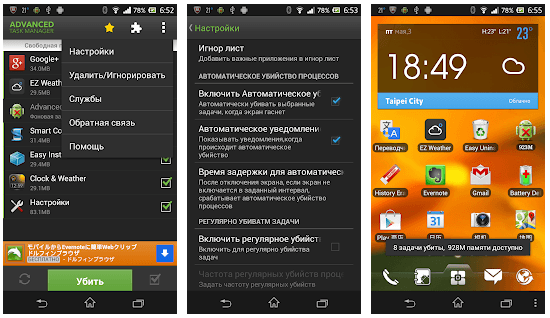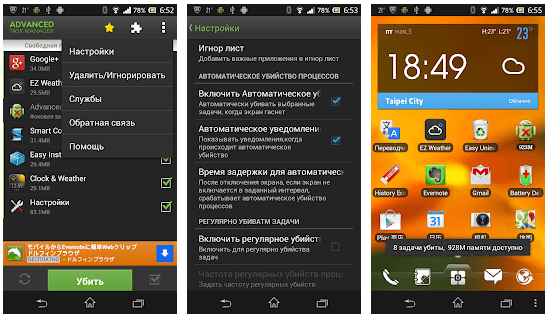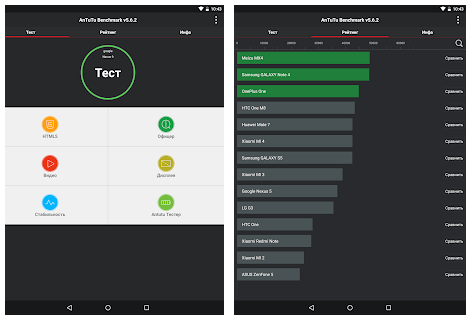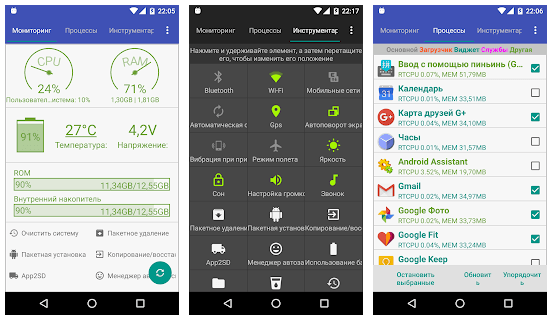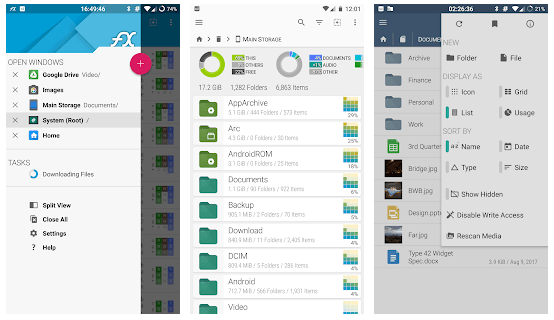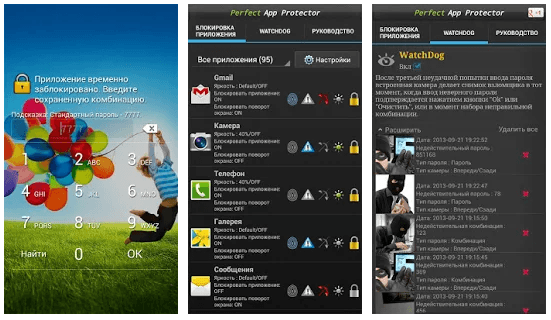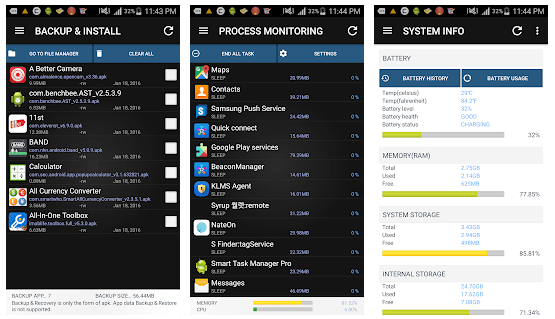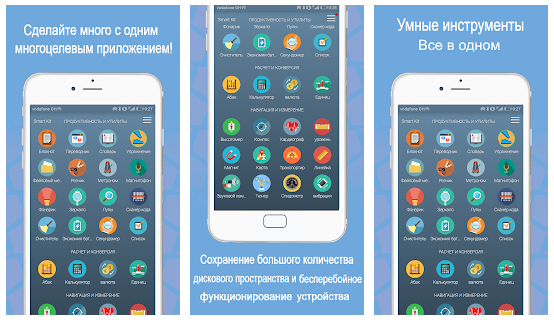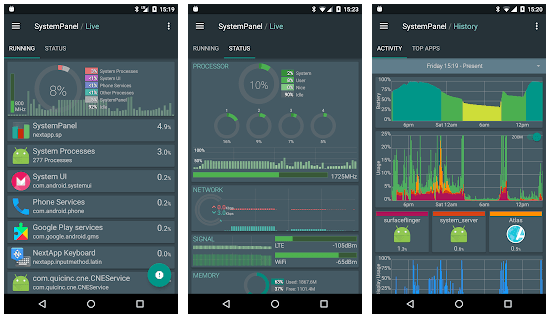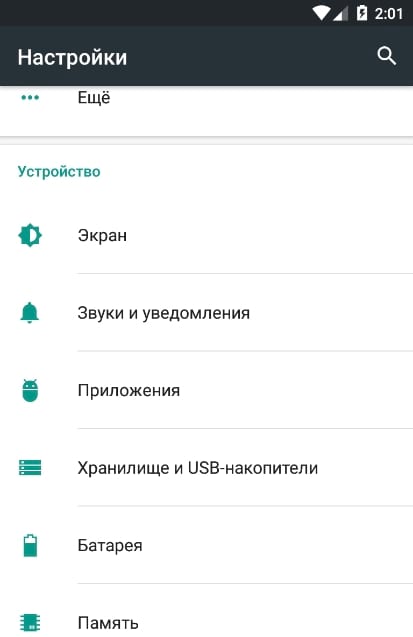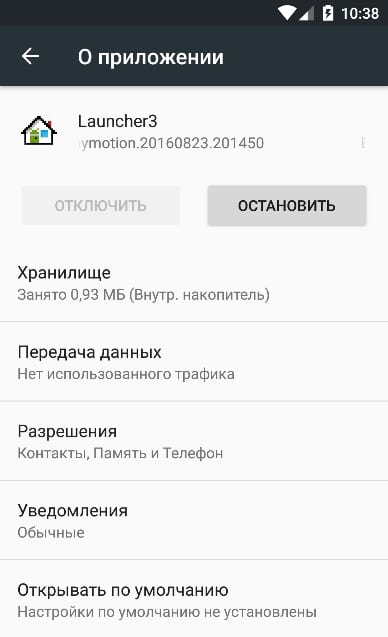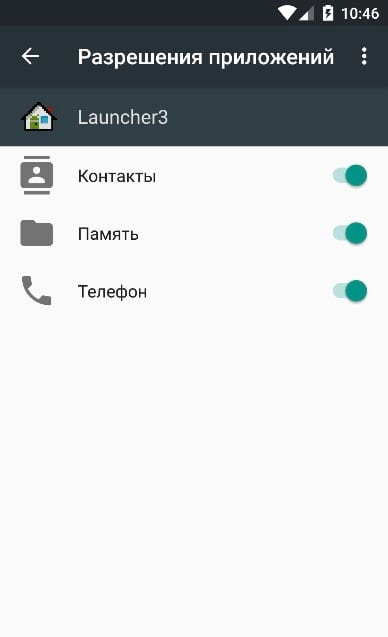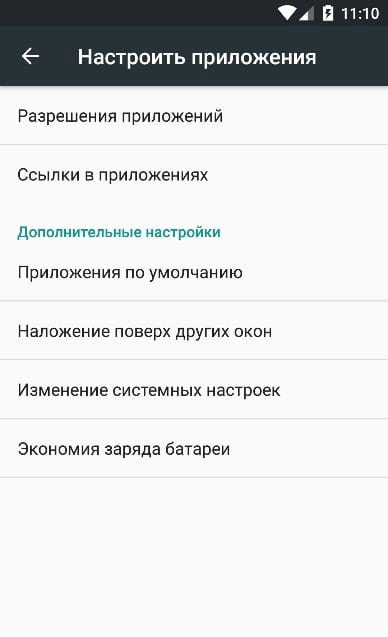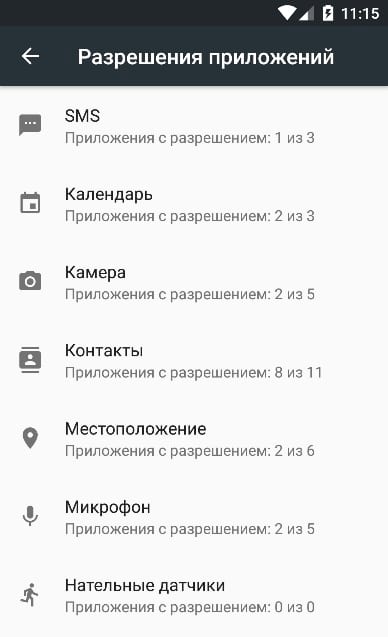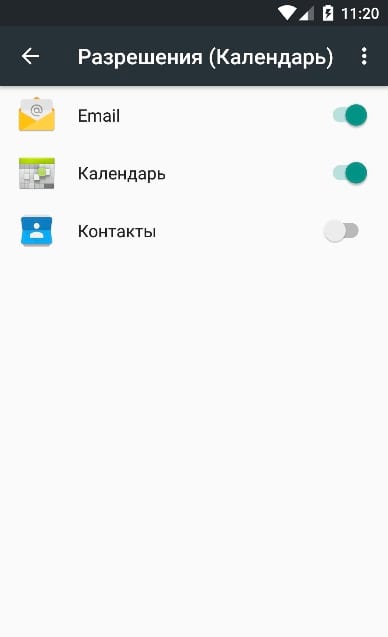Что такое управление местом в приложениях на андроиде
Как программы помогут расширить функциональность устройства на Android
В памяти недавно приобретенного смартфона можно обычно найти много предварительно установленных продавцом приложений. Так же, как и в случае программного обеспечения на новом компьютере, полезность большинства из них является спорной.
Вместе с тем, ощущается острая нехватка некоторых функций: оптимизация системы, расширенное резервное копирование и управление файлами. А требовательные пользователи ожидают от своего устройства ещё более широкой функциональности.
К счастью, в магазине Google Play Store можно найти довольно много приложений для превращения Android-смартфона в «электронный швейцарский нож».
Advanced Task Manager – для управления приложениями
Advanced Task Manager предлагает расширенные функции управления, установленными на вашем смартфоне или планшете приложениями. Позволяет, в частности, легко выключать процессы, связанные с определенными программами, чтобы повысить эффективность работы всей системы – несколько десятков программ, которые не были закрыты, могут негативно отразиться на производительности устройства.
После запуска утилита выводит список найденных приложений вместе с информацией о том, сколько оперативной памяти будет освобождено в результате процесса выгрузки. Более того, программы могут быть отключены автоматически каждый раз, когда экран устройства будет погашен.
Вы также можете установить время задержки для автоматического закрытия приложений: завершение процесса произойдет по истечении установленного времени с момента погашения экрана. Это время может составлять от секунды до часа.
Функция Regular kill позволяет систематически закрывать приложения через заданные интервалы времени (от минуты до 4 часов). Выбранные программы можно пометить как важные, и добавить в «белый список» – Advanced Task Manager будет игнорировать их.
Pro версия приложения, без рекламы, стоит 2,49 евро.
AnTuTu Benchmark [проект закрыт]
В соответствии с названием, это программа предназначена для тестирования производительности мобильного устройства.
Особенности приложения включают в себя: проверку технической спецификации, тест стабильности работы и проверка функциональности. Первая сравнивает конфигурацию устройства с официальными техническими параметрами производителя для данной модели. Это имеет значение, если, например, вы покупаете подержанный телефон – таким образом, вы проверите, что устройство на самом деле является тем, за что выдает его продавец.
Благодаря функции My Device вы можете получить более подробную информацию о параметрах оборудования, в том числе процессора, памяти, батареи, камеры и самой операционной системы.
С помощью теста функциональности вы можете изучить, в частности, скорость работы интернет-браузера и провести анализ экрана на наличие, так называемых, «мертвых пикселей». Стресс-тест оценивает такие аспекты работы, как стабильность, эффективность рассеяния генерируемого тепла и потребление энергии.
При запуске AnTuTu Benchmark активируется также маленький виджет, который предоставляет информацию о текущем использовании процессора и температуре батареи.
Благодаря AnTuTu можно сравнить ваше оборудование с другими конкурирующими устройствами.
Assistant for Android – комплект функций
Приложение предоставляет множество удобных функций, которых часто не хватает в новом Android. Например, анализирует текущую производительность системы в плане потребления батареи, загрузки процессора и памяти.
Диспетчер процессов показывает приложения, которые поглощают большую часть ресурсов системы, и их можно без последствий отключить. Также присутствует модуль очистки памяти и кэша, удаления истории открытых документов и временных файлов.
Имеющийся менеджер автозапуска предотвращает запуск нежелательных программ при включении устройства. Вы можете также установить различные уровни громкости для оповещений о различных системных событиях.
С помощью Assistant for Android вы можете также создать резервную копию файлов, переместить выбранные приложения на карту памяти, а также осуществлять групповую установку и удаление программ.
Доступна Pro-версия приложения по цене 59 руб.
FX File Explorer – управление файлами смартфона
Если вам нужно приложение, с помощью которой можно навести порядок в памяти смартфона, обратите внимание на FX File Explorer. Уже сам факт, что после запуска приложения пользователя ждет краткое руководство о том, какие возможности дают функции приложения, – хорошо говорит как о создателе, так и о самом программном обеспечении.
Следует обратить внимание, что на последней странице учебника есть опция активации 7-дневного срока использования пробной платной версии FX Plus.
Когда пользователь без прав администратора (root) хочет просмотреть документы в локальной файловой системе, FX File Explorer сообщит, что операции в этом пространстве без необходимых разрешений невозможны. Однако, приложение позволяет получить доступа root – соответствующая функция находится в главном меню, на закладке Settings | Developer/Root.
FX File Explorer позволяет управлять локальными данными, вашими учетными записями в облачных сервисах и даже подключиться к серверу NAS. Управление файлами облегчает функция предварительного просмотра, которая отображает звуковые файлы (MP3, WMA, OGG), графические, видео (AVI, FLV, MP4) и документы в формате PDF, DOC и PPT. Важные файлы можно пометить как избранные.
С помощью модуля очистки можно избавиться от дубликатов файлов. Можно также выполнить поиск особенно больших файлов, занимающих много места.
Программа также предоставляет возможности для управления приложениями – запущенные в системе программы можно удалить (в меню соответствующая функция недоступна, но если при просмотре с помощью FX Explorer папки System/data/app, нажать на иконку приложения, появится вкладка с деталями программы и с несколькими вариантами, в том числе удаления).
Perfect AppLock – защита личных данных
Как известно, многие мобильные приложения собирают данные о пользователях, среди которых самые известные – это, пожалуй, Facebook и Messenger.
Perfect AppLock – это программа, задачей которого является защита частных данных, собранных через различные приложения. Она блокирует доступ к данным посторонним лицам, – хотя надо признать, что защита сводится к введению кода в поле.
Здесь также доступна функция, имитирующая сканер отпечатков пальцев. После её активации, при попытке запуска защищенного приложения появится окно с информацией о необходимости авторизации через считывание отпечатка пальца.
Важной функцией приложения является Watchdog – опция сохраняет фотографию пользователя, которому три раза не удалось правильно войти в систему.
В настройках приложения можно указать, какие действия системы должны быть защищены PIN-кодом (в том числе установка приложений, подключение к мобильным сетям и Wi-Fi, отправка и приём вызовов, синхронизация данных).
В целом, это хорошая защита на случай кражи или утери смартфона.
Smart App Manager – умное управление приложениями
Smart App Manager – удобный менеджер программного обеспечения, который предоставляет все сведения, необходимые каждому обладателю смартфона с Android, т.е. список установленных в системе приложений, с разделением на системные и пользовательские.
В главном окне утилиты отображается список программ, дата установки, размер и размер буфера данных. В конце каждой строки с названием и описанием приложения находится флажок, выделение которого обеспечивает доступ к дополнительным параметрам, в том числе: удаление приложения, резервное копирование данных приложения и добавление в избранное. Доступен поиск приложений.
На дисплей выводится информация о текущем использовании флэш-памяти устройства, как внутренней, так и внешней, подключенной карты памяти – если места становится мало, можно быстро удалить много ненужных программ сразу или переместить программы с памяти устройства на карту памяти. Последняя функция находится в главном меню Smart App Manager.
Smart Kit 360 – набор дополнительных модулей
Smart Kit 360 – универсальное приложение, содержащее более 30 удобных инструментов на любой случай. Правда, некоторые из них дублируют модули Android (например, секундомер, фонарик или диктофон). Список остальных выглядит более привлекательно.
Здесь можно найти модуль очистки системы от ненужных файлов, шумомер, компас и альтиметр (высота относительно уровня моря), словарь и переводчик с поддержкой нескольких языков, сканер штрих-кодов, два датчика измерения скорости, один из которых предназначен для измерения скорости походки и датчик вибрации. Также доступен измеритель скорости интернет-соединения, калькулятор пересчета единиц измерения и валюты, и даже уровень, тюнер музыкальных инструментов и метроном.
Использование приложения не вызывает проблем – иконки отдельных инструментов достаточно понятны, что легко определить их назначение.
SystemPanel 2 – контроль за приложениями
SystemPanel 2 предоставляет информацию о запущенных приложениях и сохраняет информацию о расходе этими приложениями ресурсов устройства, например, процессора, оперативной памяти и системного диска хранения данных.
Главное окно программы разделено на несколько секций. В разделе Live отображается текущее состояние устройства (нагрузка ресурсов, и, например, качество связи Wi-Fi), History содержит данные об устройстве, накопленные на протяжении времени.
Раздел Apps обеспечивает управление предустановленными приложениями – в том числе резервное копирование файлов APK, удаление, настройки доступа и безопасности. При переходе на вкладку Apps → Permissions и индикации выбранного пункта из списка ресурсов устройства, вы получите список установленных программ, которым был разрешен доступ к ресурсу.
В разделе Device вы найдете информацию о конфигурации устройства. Особенно интересна информация в разделах Analis и Usage. В первом можно найти данные о влиянии установленных приложений на потребление энергии, запасенной в аккумуляторной батарее, а также узнать, какие из них наиболее сокращают время работы смартфона. Вторая сообщает, как много времени мы проводим, используя определенные приложения.
Управление разрешениями Android приложений
Наконец-то Google сделал это. Android 6.0 Marshmallow включает в себя новый iOS стиль, добавляющий управление разрешениями Android приложений. Вы также можете вручную отменить разрешения любого приложения — даже, разработанные для старых версий Android.
Вам не нужен root доступ, кастомная прошивка или переходить на iPhone, чтобы сделать это. Теперь в этой мобильной операционной системе есть управление разрешениями Android приложений.
Новая система разрешения приложений Android
Приложения для Android 6.0 теперь будут спрашивать разрешения, когда они в них нуждаются. Например, вместо того, чтобы дать разрешение на доступ к камере при установке приложения, Вам будет предложено разрешить доступ к камере при первом запуске этого приложения.
Вы можете вручную управлять разрешениями для приложений, даже если приложения были выпущены для старых версий Android и они не запрашивают доступ при первом запуске.
Управление разрешениями Android приложения
Для этого Вам потребуется Android 6.0 Marshmallow или более новая версия на Вашем устройстве.
Откройте «Настройки», нажмите на пункт «Приложения», который находится в разделе «Устройство».
Вы увидите список всех приложений, установленных на Вашем Android устройстве. Нажмите на приложение в списке, чтобы просмотреть дополнительную информацию. На экране информации о приложении Вы увидите пункт «Разрешения», в котором перечислены все разрешения, к которым приложение имеет доступ. Нажмите на «Разрешения».
Вы также можете быстро перейти к информации о приложении, нажав и удерживая иконку приложения, перетащить ее на ярлык «О приложении», который появится вверху экрана. Этот ярлык может отсутствовать на некоторых устройствах, так как производители и операторы могут использовать различный интерфейс.
Вернемся к разрешениям. Здесь будут отображаться различные разрешения, например, контакты, телефон, SMS и другие. Приложения для старых версий Android автоматически получат все требуемые разрешения при установке, но Вы можете выключить разрешения по желанию.
При отключении какого-либо разрешения, появится предупреждение о том, что данное приложение было разработано для старых версий Android, и отключение может привести к сбою.
Старые приложения не рассчитаны на эту функцию, и они, как правило, просто предполагают, что имеют доступ к любым функциям, которые им требуются. В большинстве случаев после отключения разрешений приложения работают стабильно. В некоторых случаях отключение разрешения может привести к сбою, в этом случае просто включите разрешение снова. Например, если Вы отключение разрешение на доступ к камере для приложения, которое предназначено для фотографирования, то приложение больше не сможет делать фотографии. Вы не получите сообщение о том, что необходимо снова дать разрешение на работу с камерой. Поэтому управление разрешениями Android это полезная, но, в некотором роде, опасная функция.
В любом случае, если после отключения разрешения приложение работает не так как надо, то Вы всегда можете вернуться в это меню и снова выдать разрешение.
Вы также можете зайти в меню, которое располагается в правом верхнем углу на данном экране, и нажать «Все разрешения». Здесь можно увидеть все разрешения, которые выданы приложению. Android скрывает некоторые разрешения. Как видите, управление разрешениями Android приложений распространяется не на все категории.
Имейте ввиду, что при обновлении приложение может получить разрешение не спрашивая Вас об этом. Например, если некоторое приложение может использовать чтение контактов и Вы разрешите использовать «Телефон», то после обновления приложение может получить разрешение на телефонный вызов, что в последствие может стоить Вам потерянных денег. Так как телефонный вызов является частью разрешения «Телефон», то дополнительных запросов на разрешение совершать звонки не будет. Вы можете просмотреть, что означают каждые разрешения на сайте Google.
Просмотр и управление разрешениями Android для всех приложений
Для просмотра и управления разрешениями для всех приложений сразу, откройте Настройки и перейдите в Приложения. В правом верхнем углу нажмите на иконку шестеренки и нажмите на пункт «Разрешения приложений».
Вы увидите список разрешений и количество приложений, которые имеют доступ к этим разрешениям. Категории включают в себя SMS, Календарь, Камера, Контакты, Местоположение, Микрофон, Нательные датчики, Память, Телефон и некоторые дополнительные разрешения.
Для просмотра приложений, использующих категорию разрешений, нажмите на нее. Например, чтобы увидеть какие приложения имеют доступ к данным календаря, нажмите на «Календарь». Чтобы запретить приложению доступ к календарю, отключите его на данном экране.
При отключении разрешения Вы увидите предупреждение о том, что приложение было разработано для старых версий Android.
Как обычно, некоторые шаги и названия могут различаться на разных устройствах. Производители часто меняют интерфейс своих устройств, и некоторые опции могут быть в других местах.
Управление RAM-памятью на Android: делать очистку нет нужды
«Память заполнена» – очень раздражающее сообщение, которое иногда может появиться на дисплее вашего смартфона.
Некоторые пользователи даже устанавливают приложения-убийцы или другие приложения для управления оперативной памятью, чтобы освободить место для хранения данных. Но действительно ли есть смысл в ручном управлении RAM-памятью на Android-девайсах?
Что такое RAM
В смартфоне, как и в любом ПК, есть несколько видов памяти. Они работают с разной скоростью и стоят также по-разному. К примеру, внутренняя память
относительно медлительна, недорога и может сохранять информацию даже при отключении источника питания. Именно во внутренней памяти хранятся приложения, их данные, а равно фото и видео. Оперативная память стоит дороже внутренней, но зато намного быстрее ее. При отключении питания информация в такой памяти не сохраняется. RAM-память является как бы рабочей оболочкой для ваших приложений, где хранятся временные данные, необходимые для использования вашего телефона.
Память заполнена: причина для паники?
Через некоторое время внутренняя память вашего телефона заполняется приложениями, которые вы используете чаще всего. В такой ситуации эта память должна быть частично очищена, чтобы была возможность открывать новые приложения. Однако вам ничего не нужно делать самому – за вас все сделает Android в автоматическом режиме.
Представление о том, что RAM-память внутри Android-девайса нужно очищать вручную, является не совсем верным. Если «оперативка» будет пустой, то вам придется постоянно перезапускать приложения, а это лишняя трата времени, ресурсов телефона и сокращение времени работы аккумулятора.
Полная RAM-память – это не слишком плохо, можно даже сказать, хорошо. Так как Android имеет свои корни в Linux и Unix, системное ядро Linux определяет правила для управления памятью. И такие правила следуют концепции, что свободная внутренняя память – это потерянная память.
Если вы включите смартфон и загрузите несколько приложений, то все эти приложения останутся в памяти. Если вы используете какое-то приложение, вы можете переключиться на главных экран и затем снова вернуться к этому приложению, и оно будет загружаться почти мгновенно. Это связано с тем, что приложение в той или иной форме остается во внутренней памяти.
Но если на вашем девайсе есть приложение-убийца или функция экономии памяти, которая постоянно закрывает процессы фонового режима, вам придется долго ждать, пока загрузятся такие приложения, как скажем, Facebook или Whatsapp. Подобный способ управления RAM-памятью может даже нанести вред производительным смартфонам, например, Samsung Galaxy S7.
Очистка оперативной памяти на Android-устройстве: когда ее нужно делать?
Есть мнение, что многие производители смартфонов оснащают свои девайсы функциями «очистки» для существующих приложений, и в этом слухе может быть какая-то доля правды. Хотя в действительности закрытие того или иного приложения для экономии места в RAM-памяти имеет смысл лишь в отдельных случаях.
Как правило, не рекомендуется прекращать работу приложения или очищать всю память. Тем не менее, бывает ситуация, которая требует прямого действия: когда приложение дает сбой или работает некорректно. Например, это может быть браузер, который работает с подтормаживанием или в котором присутствуют ошибки отображения информации. Либо это могут быт проблемы с загрузкой Facebook или Twitter. Такие симптомы могут быть весьма разнообразными. Даже перегрев смартфона без очевидной причины может быть связан с приложением, давшем сбой.
Только в подобных случаях есть смысл остановить работу поврежденного приложения. Иногда бывает достаточно убрать приложение из вида в режиме многозадачности, хотя это, по сути, эффект плацебо, так как мы лишь убираем приложение из обзора приложений, но не останавливаем его работу.
Как отобразить использование RAM-памяти и закрыть Android-приложения
Если сокрытие приложения не помогает, то вам может потребоваться более радикальный подход – закрыть приложение вручную. Это можно сделать в настройках. Здесь вы также можете посмотреть, какие приложения используют оперативную память больше всего, и какие приложения можно удалить в будущем.
Итак, чтобы отобразить объем используемой «оперативки», войдите в настройки вашего телефона, найдите меню приложений и откройте вкладку «Работающие». Начиная с версии Android Marshmallow, это представление имеет собственную запись в разделе «Память» в главных настройках.
Здесь вы увидите статистику использования памяти за последнее время. В зависимости от смартфона, подробный обзор может быть сокрыт за каким-либо дополнительным меню. Чтобы действительно закрыть приложение, вам необходимо перейти к информации о приложении. Как правило, сделать это можно, выбрав нужное приложение в перечне приложений. Здесь вы увидите иконку для того, чтобы остановить приложение. Впоследствии бывает так, что отключенное приложение снова запускается, но причина этого почти всегда заключается в тех или иных действиях пользователя.
Нажатие на отдельные приложения определит, какие из них потребляют большую часть системной памяти. Перезапуск смартфона может помочь в случае, если проблема не устранена.
Очистка RAM-памяти: удаление приложений, «съедающих» память
Приведенный выше список показывает, сколько памяти требуется приложениям. Эта цифра может также указывать на то, что для приложения требуется слишком много ресурсов. Помимо прочего, вы можете удалить приложения, которые не использовали длительное время, или те, которые выглядят подозрительно.
Войдите в меню настроек приложения или менеджера приложений и найдите соответствующее приложение. Теперь просто удалите приложение, если это возможно. Если это не сработает, вам необходимо удалить «расширенные права» приложения. Обычно вы предоставляете такие права приложению во время его установки на телефон. Откройте основные настройки, выберите раздел «Безопасность», затем «Администраторы устройства» и удалите крестик рядом с приложением. Теперь вы можете удалить приложение.
Заключение
Итак, нужно ли вам делать чистку внутренней памяти? Ответ прост – нет! Вам нужно лишь принять меры тогда, когда ваш телефон станет работать медленнее. В целом, Android-девайсы могут самостоятельно управлять RAM-памятью на оптимальном уровне. Закрытие приложений в общем списке приложений может улучить общую функциональность устройства, но это не имеет ничего общего с оптимизацией и эффективностью оперативной памяти.
На наш взгляд, автоматическое управление RAM-памятью Android-девайса – это самая быстрая и эффективная система, которую вы могли бы пожелать. Так что оставьте управление памятью самой ОС Android, и она вас не подведет
Менеджеры приложений для Android
С помощью сторонних менеджеров управления приложениями для Android можно видеть, сколько то или иное приложение занимает места на устройстве, когда оно было добавлено, какие изменения были внесены в период работы и тд. Также с помощью данных менеджеров можно быстро выполнить удаление ненужного приложения или другие операции с ним.
Какие есть приложения для управления приложениями для Android
Таких решений достаточно много. Мы рассмотрим самые популярные и функциональные среди предложенных.
Приложение 1: AppMgr III (App 2 SD)
Одно из самых популярных приложений для отслеживания деятельности других приложений, установленных в ОС. Из основного функционала можно отметить: пакетное удаление приложений, распределение их по группам, сортировку по размеру данных, имени, дате установки, объему кэша. По умолчанию вместе с приложением открывается раздел “Панель управления”, где можно посмотреть общую статистику — объем свободной памяти и размер кэша всех установленных приложений на смартфоне.
AppMgr III умеет перемещать программы из локального хранилища устройства на карту памяти. Приложение показывает вам только тот софт, который можно переместить на карту памяти. Приложения, перемещение которых невозможно, например, системные, в списке на перемещение не показываются. Если какое-то приложение вам не нужно, но и удалять вы его не хотите, то вы сможете его заморозить. Одноименная функция, доступная в данном менеджере, позволяет на время деактивировать неиспользуемое приложение, чтобы минимизировать расход ресурсов смартфона.
Также менеджер предоставляет дополнительные возможности для устройств с активированными root-правами. Например, удаление встроенного ПО, возможность его заморозить или скрыть. Используйте эти возможности осторожно, так как взаимодействие с системными приложениями такого рода может привести к ухудшению работоспособности смартфона.
Пускай AppMgr III распространяется на бесплатной основе, но в нем очень много рекламы, которая идет блоками. Зачастую эти блоки перекрывают важные функциональные элементы, что усложняет использование функций менеджера. Убрать рекламу можно только покупкой платной подписки. Также у некоторых пользователей возникают проблемы с очисткой кэша и перемещением ПО на SD-карту. Однако приложение постоянно дорабатывается и проблемы решаются.
Приложение 2: Smart App Manager
Здесь уже встроены упомянутые выше инструменты для работы с приложениями на смартфоне: поиск, сортировка, очистка кэша, перемещение на SD-карту и так далее. Дополнительно в приложении выводится информация, касательно системы — информация о батареи, процессоре, оперативной памяти, объеме внутреннего хранилища, карты памяти. У приложения предусмотрены специальные виджеты, выводимые на рабочий стол.
Дополнительно Smart App Manager имеет возможность создания резервных копий приложений. Происходит это путем извлечения его APK-файла. Потом с помощью данного файла нужное приложение можно быстро переустановить или отправить для установки на другое устройство.
Примечательно, что в этом приложении платная версия не предусмотрена, поэтому пользователям в любом случае придется смотреть рекламные материалы. Однако, в отличии от предыдущего варианта, здесь реклама почти не мешает использовать инструменты. Рекламный блок показывается только один и то он расположен в нижней части экрана.
Приложение 3: App Manager
Данное приложение уже рекомендуется скачивать в том случае, если у вас есть root-права на смартфоне. Основной “фишкой” приложения является возможность удаления даже системных программ. При этом, в отличии AppMgr III, удаление встроенного ПО всегда происходит без каких-либо проблем. Также здесь доступны функции остановки приложений, их заморозки. Причем запустить выполнение операции можно пакетом в фоновом режиме. Благодаря более продвинутым алгоритмам описанные процессы здесь производятся быстрее.
Конечно, App Manager можно использовать и без root-прав. Доступного функционала в таком случае тоже будет достаточно. Также в приложении встроен поиск в интернете по названию нужного приложения или какого-либо его элемента. Есть возможно отправлять APK-файл или ссылку на нужный пакет в Google Play Market.
Так как приложение распространяется бесплатно, то и реклама в нем тоже присутствует, однако ее можно убрать, купив платную подписку. В бесплатной версии рекламные объявления сильно не мешают. Однако у приложения есть серьезный недостаток — оно может некорректно работать на многих смартфонах Xiaomi.
Приложение 4: Менеджер приложений
Это решение отличается от предыдущих простым интерфейсом, но при этом список доступных возможностей сокращен до самых необходимых: удаление пользовательских приложений, отображение подробной информации о программном обеспечении и переход на его страницу в Google Play Маркете, извлечение и отправка apk-файлов, просмотр файла Android Manifest. Примечательно, что данное приложение совместимо не только со смартфонами и планшетами на Android.
Платной подписки здесь нет, поэтому отключить рекламу у пользователя не получится. К сожалению, реклама здесь включается во весь экран после каждого действия, что негативно повлияло на оценку пользователей.
Приложение 5: Glextor App Manager
Этот менеджер больше подойдет для группировки приложений на смартфоне. Также группировка приложений имеется и в самом менеджере, если использовать опцию “Системные группы”. По умолчанию выделяются следующие группы: часто используемые, последние запущенные, последние установленные и избранные программы.
С помощью Glextor App Manager удобно проводить резервное копирование приложений. По умолчанию они отправляются в раздел “Репозиторий”, который расположен на SD-карте, чтобы не занимать место в основной памяти смартфона. Еще это удобно тем, что таким образом можно выбрать нужное приложение и быстро восстановить его, например, на новом устройстве или после сброса настроек.
Интерфейс самого менеджера настраивается достаточно гибко — можно включить отображение элементов в виде иконок, блоков, списка. Также настраивается размер этих иконок, шрифта для названий, заголовков. Пользовательские параметры сохраняются в памяти приложения и их можно экспортировать, например, для использования на другом устройстве.
Реклама особо не мешает пользоваться приложением, за исключением того, что время от времени вам будут предлагать приобрести PRO-версию. Помимо отключения рекламы в приложении PRO-версия дает доступ к некоторому дополнительному функционалу — доступ к root-опциям, возможность создавать подгруппы, сохранять сразу несколько резервных копий одного приложения, скрывать более трех прикладных программ и др.
Это 5 наиболее популярных менеджеров приложений для Android. По возможности мы рекомендуем опробовать все из них, если вам требуется найти наиболее подходящий для вас вариант.